前回は中華スマホUlefone Power 6のファームウェア(ROM)更新方法を紹介しました。
今回はこの方法を使って非EU向けに出荷されたUlefone Power 6をEU向けに書き換えてみたいと思います。
今回使用しているUlefone Power 6は通販サイトのBanggoodから提供していただきました。
BanggoodではUlefone Power 6は2019/07/28時点で159.99ドルで販売していますので、購入にトライしようと思う方は下記サイトを参照してみてください。

このスマホはクーポン・フラッシュセール対象となることも多いので、購入前にはクーポン・セール情報を忘れずにチェックしましょう!

Ulefone Power 6の状態
私の入手したUlefone Power 6のパッケージには「NON-EEA」というシールが貼られていました。
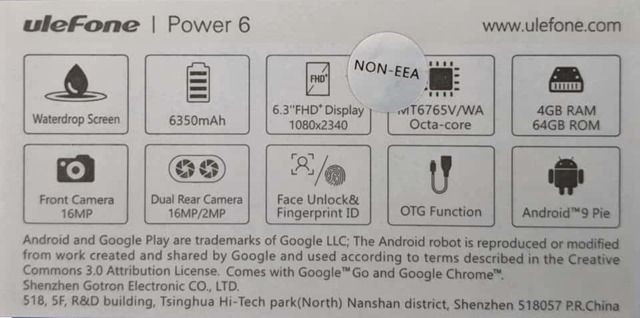
EEAというのは欧州経済領域(European Economic Area」です。EEAというのはEU(ヨーロッパ連合)にノルウェーなどの周辺諸国を含めたエリアです。
UlefoneはPower 6はヨーロッパ向けと非ヨーロッパ向けに分けて製品を出荷しているようです。
このUlefone Power 6のROMバージョンは「Power_6_SF1_V01_20190622-1306」となっています。
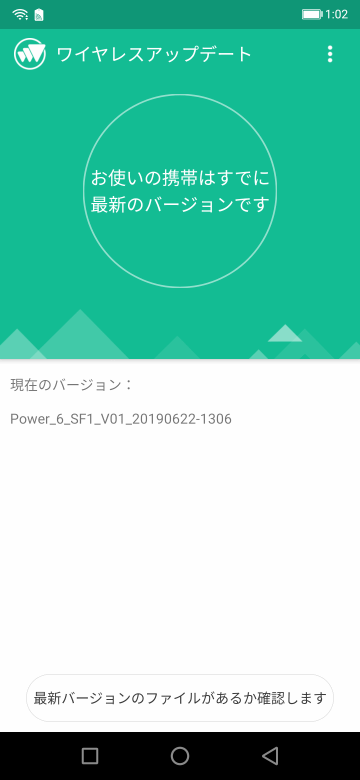
Ulefone Power 6のROMデータ
Ulefone Power 6のROMデータは下記のサイトから入手することができます。
ROMデータへのリンクはページ下部の「The latest ROM」の部分です。

このリンクはGoogle Driveになっていて「Non-EU version」と「EU version」というフォルダがあります。
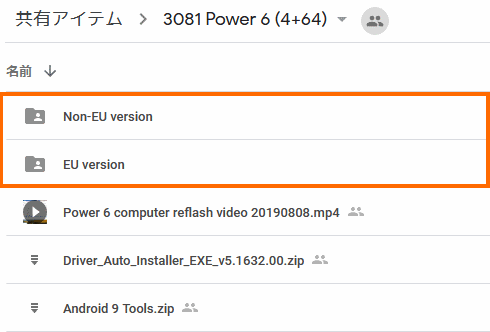
今回試すのは「EU version」のフォルダにあるROMデータです。
私がダウンロードしたときには「GQ3081SF1_ulefone_EEA_21090621_V11(EU).zip」というファイル名のファイルがダウンロードできました。
ROMデータの更新方法
Webで公開されているROMデータをWindowsで書き込む方法は前回紹介しました。

今回はこの方法を使ってEU向けのROMデータを書き込みます。
書き込みデータを今回ダウンロードしたファイル(GQ3081SF1_ulefone_EEA_21090621_V11(EU).zip)に変えるだけなので、手順については前回の記事を参照してください。
ROMデータを書き込むとすべてのデータが初期化されますので注意してください。
ROMデータ更新後の様子
EU向けのROMデータを書き込むとどうなるかを紹介します。
なお、私が入手した状態(非EU版)の初期状態は下記で紹介しています。

電源オン&初期設定
ROMデータを書き換えるとユーザデータはすべてクリアされるので電源をオンにすると初期設定画面になります。
画面に従って初期設定していくわけですが、非EU版とEU版で全く違いはありませんでした。
ホーム画面を見ても違いはわかりません。
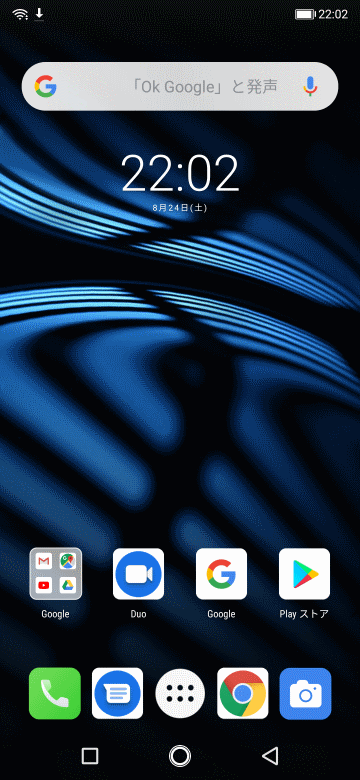
初期状態の確認
他に違いはないか、確認してみたいと思います。
プリインストールアプリ
「設定」→「アプリと通知」→「アプリをすべて表示」としたのが下のスクリーンショットです。

非EU版の時と比較してみると全く同じでした。
実はEU版では独占禁止法の関係でプリインストールアプリがことなるのではないかと思ったのですが、予想が外れました。

Androidのステータス
「設定」→「システム」→「端末情報」で表示させた画面が下記になります。
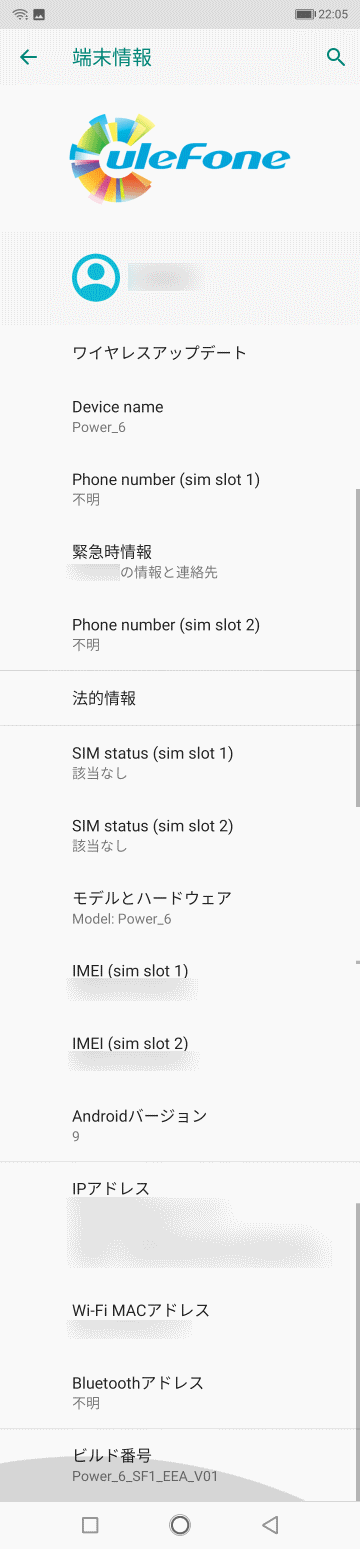
ROMを書き換える前と異なる点はビルド番号です。書き換え前は「Power_6_SF1_V01」だったのですが、書き換え後は「Power_6_SF1_EEA_V01」になっていました。
Androidバージョンのところをタップすると詳細な情報を表示させることができます。
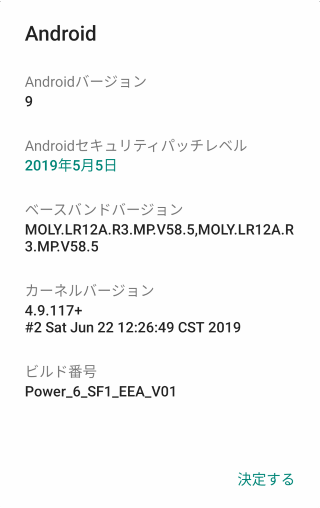
この画面での違いはビルド番号の他にカーネルバージョンの日付です。書き換え前は「2019年6月22日 15時20分46秒」だったのが「2019年6月22日 12時22分49秒」になっています。
UlefoneではEU版の方を先にビルドしたことがわかります。
「端末情報」の画面で「ワイヤレスアップデート」を選択すると、最新のROMデータがあるかどうかをチェックしてくれます。
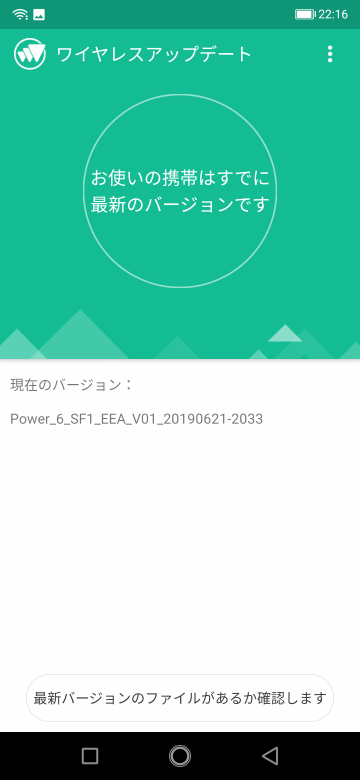
新しいROMデータはありませんでした。また、この画面に表示されるバージョンは書き換え前は「Power_6_SF1_V01_20190622-1306」だったのが「Power_6_SF1_EEA_V01_201906212033」に変わっています。
ストレージ
「設定」→「ストレージ」を確認してみます。64GBのストレージのうち8.24GBがシステムやプリインストールアプリで使われています。
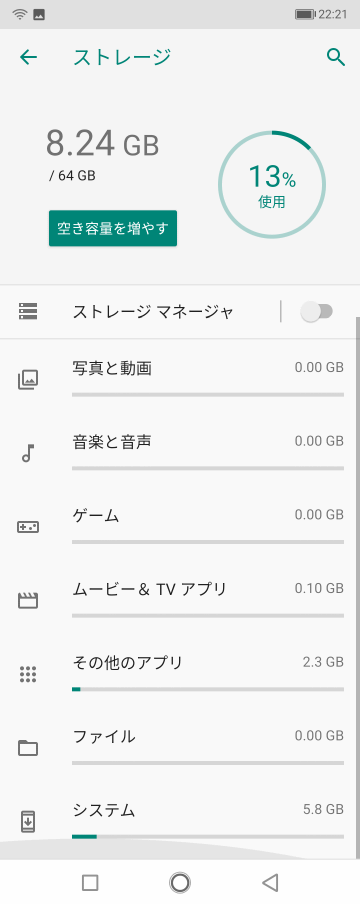
ROMの書き換え前と比べてみると
- システム: 6.2GB→5.8GB
- その他アプリ: 2.2GB→2.3GB
- ムービー&TVアプリ: 0.00GB→0.10GB
と若干の違いがあります。
特に気になるのはシステムが小さくなっている点です。やはりEU版のROMでは一部機能が削られているのではないかと思います。
EU版と非EU版の違いは・・・?
結局ざっと見た感じ明らかな違いはわかりませんでした。
予想ではプリインストールアプリが違うと思っていたのですが、この予想が外れたのは上記の通りです。
実際に使い込んでいくと何か違いがあるかもしれませんが、通常使う分にはあえてEU版のROMに書き換える必要はないような気がします。
結局私は非EU版のROMデータを書き直すことにしました。
まとめ
今回は中華スマホUlefone Power 6のROMをEU版のROMに書き換えてみました。
ROMの書き換え自体は簡単ですが、EU版のROMに変えても非EU版のROMとの違いがよくわかりませんでした。
非EU版とEU版の間を行ったり来たりすることができることはわかりましたが、あえてEU版のROMに書き換えてもメリットはなさそうです。
次回はこのスマホにSIMカードを装着してみます。







コメント